Comment utiliser Wildcard avec Vlookup dans Microsoft Excel
Si vous n’avez pas utilisé Vlookup avec un caractère générique, cet article est pour vous et vous vous demanderez vraiment à quel point votre vie serait facile après avoir appris cette astuce. Dans cet article, nous allons apprendre à utiliser la fonction Vlookup avec un caractère générique dans Excel.
===
Question): J’ai des données qui contiennent le prénom et le nom et je souhaite extraire les ventes par prénom ou nom des employés (pas le nom complet). Je sais comment utiliser la fonction Vlookup mais j’ai besoin d’aide à ce sujet.
Voici un aperçu des données dont nous disposons:
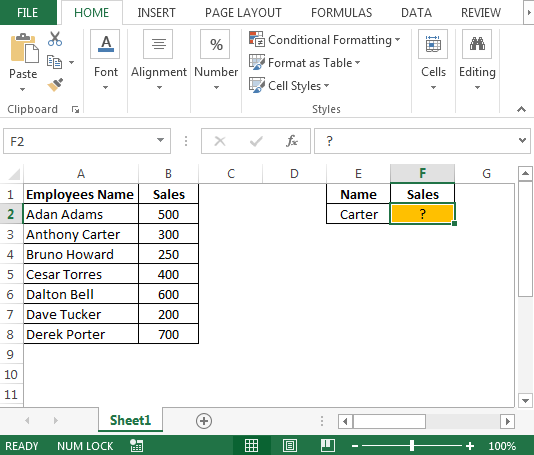
-
Nous utiliserons la fonction Vlookup pour accomplir la sortie.
Vlookup recherche une valeur dans la plage de cellules sélectionnée dans la colonne la plus à gauche et renvoie la valeur dans la même ligne à la position du numéro d’index.
Syntaxe = VLOOKUP (valeur_recherche, tableau_table, no_index_col, recherche_plage)
===
lookup_value: La valeur que vous souhaitez rechercher table_array: La table de données contient des informations à partir desquelles vous souhaitez renvoyer la sortie. Le tableau de table doit contenir au moins deux colonnes de données. La première colonne contient les valeurs de recherche. Ces valeurs peuvent être du texte, des nombres ou des valeurs logiques.
col_index_num: il contient les données dont vous voulez les informations.
range_lookup: La recherche de plage est une valeur logique qui demande à Vlookup de trouver une correspondance exacte ou approximative. Le tableau doit être trié par ordre croissant. Les choix sont vrais ou faux.
Vrai pour une correspondance approximative Faux pour une correspondance exacte * Dans la cellule F2, la formule est
= RECHERCHEV (« » & E2 & « * », A2: B8,2,0)
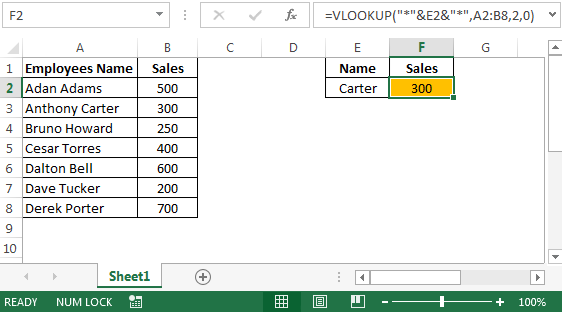
-
Même si nous changeons le nom de famille de Carter à Anthony, le résultat serait le même.
De cette façon, nous pouvons utiliser ensemble la fonction wildcard et Vlookup.